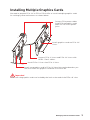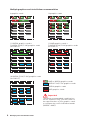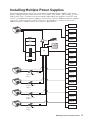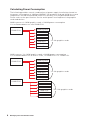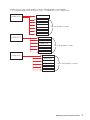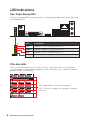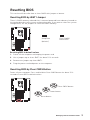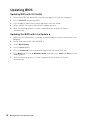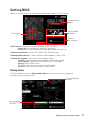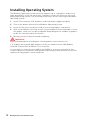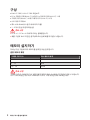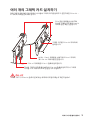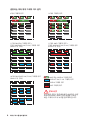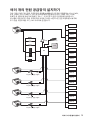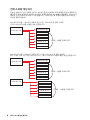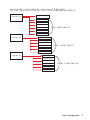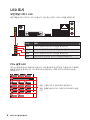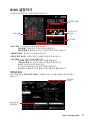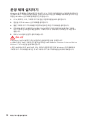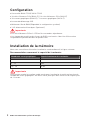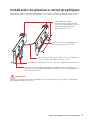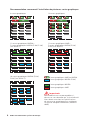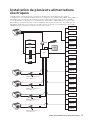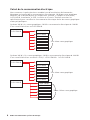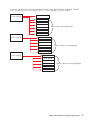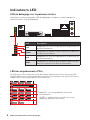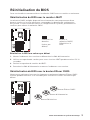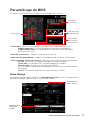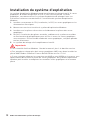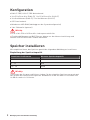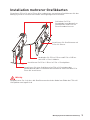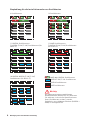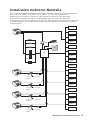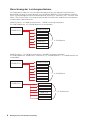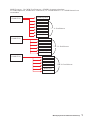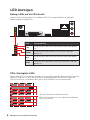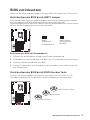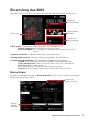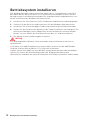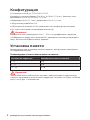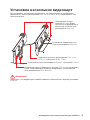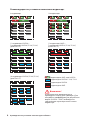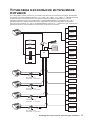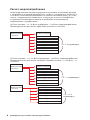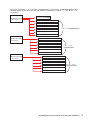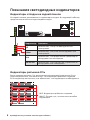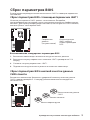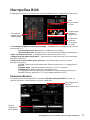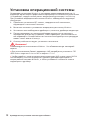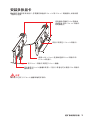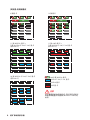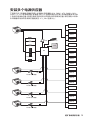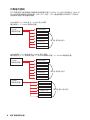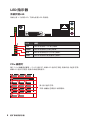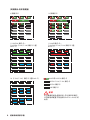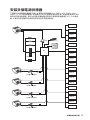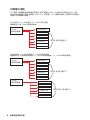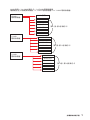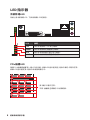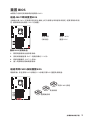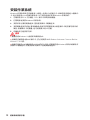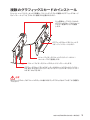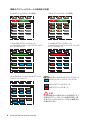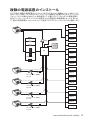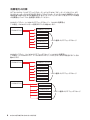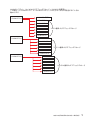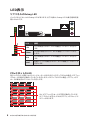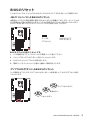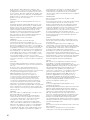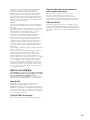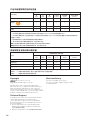La page est en cours de chargement...
La page est en cours de chargement...
La page est en cours de chargement...
La page est en cours de chargement...
La page est en cours de chargement...
La page est en cours de chargement...
La page est en cours de chargement...
La page est en cours de chargement...
La page est en cours de chargement...
La page est en cours de chargement...
La page est en cours de chargement...
La page est en cours de chargement...
La page est en cours de chargement...
La page est en cours de chargement...
La page est en cours de chargement...
La page est en cours de chargement...
La page est en cours de chargement...
La page est en cours de chargement...
La page est en cours de chargement...
La page est en cours de chargement...
La page est en cours de chargement...
La page est en cours de chargement...
La page est en cours de chargement...
La page est en cours de chargement...

1
B360-F PRO/ H310-F PRO
Guide d'installation du système
de minage

2
Guide d'installation du système de minage
Configuration
y Carte mère B360-F PRO/ H310-F PRO
y 18 x kits élévateurs PCIe (B360-F) / 13 x kits élévateurs PCIe (H310-F)
y 18 x cartes graphiques (B360-F) / 13 x cartes graphiques (H310-F)
y Lecteur de démarrage SSD
y Minimum 4 Go de RAM (Dépend de la configuration système)
y 1 à 5 alimentation électriques (Optionnel)
Importante
y
Les kits élévateurs PCIe x1 à PCIe x16 sont vendus séparément.
y
Les images du produit et les écrans du BIOS sont fournis à des fins d'illustration
uniquement et peuvent différer du produit réel.
Installation de la mémoire
Nous vous conseillons d'installer la mémoire conformément à la figure suivante.
Recommandation concernant la capacité de la mémoire
Importante
Vous pouvez rendre le système stable en ajustant la mémoire virtuelle en fonction du
nombre de cartes graphiques. Au moins 20 Go pour plus de 8 cartes et 30 Go pour plus
de 12 cartes.
Nombre de cartes graphiques Capacité minimum de la mémoire
1 - 8 4 Go
9 - 15 8 Go
15 - 18 16 Go

3
Guide d'installation du système de minage
Installation de plusieurs cartes graphiques
Vous devez préparer des kits élévateurs PCIe x16 à x1 afin d'installer plusieurs cartes
graphiques pour le système de minage et les connecter comme indiqué ci-dessous.
Raccordez les câbles
d'alimentation PCIe du PSU
aux cartes graphiques et aux
prises d'alimentation des
élévateurs PCIe x16.
Installez les cartes graphiques
sur les élévateurs PCIe x16.
Installez une carte graphique dans l'emplacement PCIe x16 de la
carte mère. Vous pouvez également installer la carte graphique avec
le kit élévateur PCIe.
Raccordez les élévateurs PCIe x1 et les élévateurs
PCIe x16 avec des câbles USB 3.1 Gen1.
Installez les élévateurs PCIe x1 dans les emplacements PCIe x1.
Importante
Assurez-vous que les cartes graphiques sont verrouillées par le loquet à l'extrémité
des emplacements PCIe x16.

4
Guide d'installation du système de minage
Recommandation concernant l'installation de plusieurs cartes graphiques
6 cartes graphiques
11 cartes graphiques NVIDIA +
7 cartes graphiques NVIDIA (P104/ P106)
(sur B360-F)
11 cartes graphiques AMD +
7 cartes graphiques NVIDIA (P104/
P106) (sur B360-F)
12 cartes graphiques
A Nv
Cartes graphiques AMD ou NVIDIA
P
Cartes graphiques NVIDIA P104/
P106
Nv
Cartes graphiques NVIDIA
A
Cartes graphiques AMD
Importante
Les combinaisons recommandées ci-
dessus ne sont données quà titre indicatif.
Vous devez consulter les spécifications
de votre carte graphique pour configurer
le ratio de marques différentes (NVIDIA +
AMD).
A Nv A Nv
A Nv A Nv
A Nv
A Nv
A Nv A Nv
A Nv A Nv
A Nv A Nv
A Nv
A Nv
A Nv A Nv
A Nv
A Nv
A
A
A
A
A
A
A
A
A
A
A
P
P
P
P
P
P
P
18 cartes graphiques NVIDIA (P104/
P106) (sur B360-F)
NV
P
Nv
P
Nv
P
Nv
P
Nv
P
Nv
P
Nv
P
Nv
P
Nv
P
Nv
P
Nv
P
P
P
P
P
P
P
P
P
P
P
P
P
P
P

5
Guide d'installation du système de minage
Installation de plusieurs alimentations
électriques
Le diagramme suivant présente l'installation de plusieurs alimentations électriques.
L'alimentation électrique principale doit être raccordée à CPU_PWR1, ATX_PWR1, GPU_PWR1~3,
aux SSD et aux ventilateurs du système. Estimez la puissance totale requise par le TGP des
cartes graphiques et installez 1 à 4 alimentations électriques supplémentaires si nécessaire.
Raccordez les alimentations électriques supplémentaires aux connecteurs JPS_ONx avec un
adaptateur 24broches vers 2broches, afin de mettre en marche les alimentations électriques
supplémentaires lorsque le système est mis sous tension.
PSU1
PSU2
JPS_ON1
PSU3
PSU4
PSU5
GPU_PWR1
GPU_PWR2
GPU_PWR3
ATX_PWR1
CPU_PWR1
JPS_ON2
JPS_ON3
JPS_ON4
MB
dGPU1
dGPU2
dGPU3
dGPU4
dGPU5
dGPU6
dGPU7
dGPU8
dGPU9
dGPU10
dGPU11
dGPU12
dGPU13
dGPU14
dGPU15
dGPU16
dGPU17
dGPU18
CPU
Memory
SSD
Adaptateur 24 broches
vers 2 broches
Adaptateur 24 broches
vers 2 broches
Adaptateur 24 broches
vers 2 broches
Adaptateur 24 broches
vers 2 broches

6
Guide d'installation du système de minage
Calcul de la consommation électrique
Vous trouverez ci-après plusieurs combinaisons d'installations d'alimentation
électrique en fonction de la consommation électrique de 180 W par carte graphique
NVIDIA P104 et de 300 W pour les composants système, y compris la carte mère,
le CPU 65 W, la mémoire, le SSD, le clavier et la souris. Veuillez consulter les
spécifications pour connaître la consommation électrique réelle des cartes graphiques
et des périphériques.
Système 300 W + 6 x cartes graphiques 180 W = consommation électrique de 1380 W
Il est conseillé d'utiliser un PSU 1500 W.
Système 300 W + 12 x cartes graphiques 180 W = consommation électrique de 2460 W
Il est conseillé d'utiliser au moins 2 PSU, 1 x PSU 1500 W + 1 x PSU 1200 W.
PSU 1500 W
PSU 1500 W
GPU 180 W
GPU 180 W
GPU 180 W
GPU 180 W
GPU 180 W
GPU 180 W
GPU 180 W
GPU 180 W
GPU 180 W
GPU 180 W
GPU 180 W
GPU 180 W
GPU 180 W
GPU 180 W
GPU 180 W
GPU 180 W
GPU 180 W
GPU 180 W
Système 300 W
Système 300 W
1ère~6ème carte graphique
1ère~6ème carte graphique
7ème~12ème carte graphique
PSU 1200 W

7
Guide d'installation du système de minage
Système 300 W + 18 x cartes graphiques 180 W = consommation électrique de 3540 W
Il est conseillé d'utiliser au moins 3 PSU, 1 x PSU 1500 W + 2 x PSU 1200 W.
PSU 1500 W
GPU 180 W
GPU 180 W
GPU 180 W
GPU 180 W
GPU 180 W
GPU 180 W
GPU 180 W
GPU 180 W
GPU 180 W
GPU 180 W
GPU 180 W
GPU 180 W
GPU 180 W
GPU 180 W
GPU 180 W
GPU 180 W
GPU 180 W
GPU 180 W
Système 300 W
1ère~6ème carte graphique
7ème~12ème carte graphique
13ème~18ème carte graphique
PSU 1200 W
PSU 1200 W

8
Guide d'installation du système de minage
Indicateurs LED
LED de débogage sur le panneau arrière
Le panneau arrière comprend 4 LED de débogage. Le tableau suivant explique la
signification des LED de débogage.
LED Description
CPU
Indique que le CPU n'est pas détecté ou présente un
dysfonctionnement.
DRAM
Indique que la DRAM n'est pas détectée ou présente
un dysfonctionnement.
VGA
Indique que le GPU n'est pas détecté ou présente un
dysfonctionnement.
BOOT
Indique que le périphérique de démarrage n'est pas
détecté ou présente un dysfonctionnement.
LED des emplacements PCIe
Un indicateur LED est présent à côté de chaque emplacement PCIe. Un voyant LED
allumé indique que la carte graphique fonctionne correctement. Un voyant LED éteint
indique que la carte graphique n'est pas détectée.
MARCHE : La carte graphique fonctionne
normalement.
ARRÊT : L'emplacement est vide ou la carte
graphique présente une erreur.

9
Guide d'installation du système de minage
Réinitialisation du BIOS avec le bouton Effacer CMOS
Mettez votre ordinateur hors tension. Appuyez et maintenez le bouton Effacer CMOS
enfoncé pendant environ 5 à 10 secondes pour réinitialiser le BIOS aux valeurs par
défaut.
Bouton d'alimentation
Bouton Effacer CMOS
Bouton Réinitialiser
Réinitialisation du BIOS
Cette section décrit comment effacer la mémoire CMOS avec un cavalier ou un bouton.
Réinitialisation du BIOS avec le cavalier JBAT1
La mémoire CMOS intégrée dispose d'une alimentation externe provenant d'une
batterie située sur la carte mère pour sauvegarder les données de configuration
du système. Si vous souhaitez effacer la configuration du système, positionnez les
cavaliers pour effacer la mémoire CMOS.
Conserver les
données
(valeur par
défaut)
Effacer la
mémoire CMOS/
Réinitialiser le
BIOS
Réinitialiser le BIOS aux valeurs par défaut
1. Mettez l'ordinateur hors tension et débranchez le câble d'alimentation
2. Utilisez un capuchon de cavalier pour court-circuiter JBAT1 pendant environ 5 à 10
secondes.
3. Retirez le capuchon de cavalier de JBAT1.
4. Branchez le câble d'alimentation et mettez l'ordinateur sous tension.

10
Guide d'installation du système de minage
Mise à jour du BIOS
Mise à jour du BIOS avec M-FLASH
1. Insérez la clé USB qui contient le fichier de mise à jour dans l'ordinateur.
2. Appuyez sur les touches <Ctrl+F5> pendant le POST.
3. Cliquez sur Oui pour redémarrer le système et accéder au mode flash.
4. Sélectionnez un fichier BIOS pour effectuer le processus de mise à jour du BIOS.
5. Une fois le processus de flashage terminé à 100 %, le système redémarre
automatiquement.
Mise à jour du BIOS avec Live Update 6
1. Assurez-vous que le pilote LAN est déjà installé et que la connexion Internet est
configurée correctement.
2. Installez et lancez MSI LIVE UPDATE 6.
3. Sélectionnez Mise à jour du BIOS.
4. Cliquez sur le bouton Analyser.
5. Cliquez sur l'icône Télécharger pour télécharger et installer le dernier fichier
BIOS.
6. Cliquez sur Suivant et choisissez En mode Windows. Cliquez ensuite sur Suivant
et Démarrer pour commencer la mise à jour du BIOS.
7. Une fois le processus de flashage terminé à 100 %, le système redémarre
automatiquement.

11
Guide d'installation du système de minage
Paramétrage du BIOS
Lorsque le système démarre, la figure suivante apparaît à l'écran.
Statut GPU
Nom de la
carte mère
Indicateur du
mode Minage
Description
des touches
de raccourci
y Statut GPU - affiche le statut de fonctionnement des emplacements PCIe.
Emplacement vert: La carte graphique fonctionne normalement.
Emplacement rouge: L'emplacement est vide ou la carte graphique
présente une erreur.
y Nom de la carte mère - indique le nom de la carte mère.
y Indicateur du mode Minage - indique si le mode Minage est Activé ou Désactivé.
y Description des touches de raccourci - décrit les touches de raccourci disponibles.
Ctrl+M: Bascule entre le mode Minage et le mode Standard.
Pause Attn: Suspend le POST système pendant 5 secondes.
Touche Suppr: Accède à la configuration du BIOS.
F11: Accède au menu de démarrage pour sélectionner le périphérique de
démarrage.
Ctrl+F5: Accède au mode M-Flash pour reflasher le BIOS.
Mode Minage
Le paramétrage par défaut du BIOS est Mode Minage activé et vous n'avez pas besoin
de modifier des paramètres pour le système de minage.
Mode Minage
MARCHE/
ARRÊT
Commutateur
mode Avancé

12
Guide d'installation du système de minage
Installation du système d'exploitation
Le système d'exploitation Windows prend actuellement en charge jusqu'à 13 cartes
graphiques de même marque que le GPU. Si vous utilisez plus de 13 cartes
graphiques, vous devez utiliser le système d'exploitation de minage Linux. Les
instructions suivantes sont destinées à l'installation du système d'exploitation
Windows.
1. Installez correctement le CPU, la mémoire, le SSD, les cartes graphiques et les
alimentations électriques.
2. Mettez sous tension et installez le système d'exploitation Windows.
3. Installez tous les pilotes nécessaires et évidemment les pilotes des cartes
graphiques.
4. Une fois l'installation des pilotes terminée, redémarrez le système et accédez
au Gestionnaire de périphériques pour vérifier si toutes les cartes graphiques
sont reconnues. En fonction du nombre de cartes graphiques, cela peut prendre
environ 30 minutes.
5. Le système de minage a été complètement installé.
Importante
y
Il est conseillé d'utiliser Windows 10 et de le mettre à jour à la dernière version.
y
Pour prendre en charge plus de 8 cartes graphiques AMD, vous devez installer les
pilotes AMD Radeon Software Crimson ReLive Edition version 17.10.2.
y
Si vous souhaitez effectuer la conversion tout AMD en tout NVIDIA et vice-versa, vous
devez d'abord désinstaller le pilote des cartes graphiques du système d'exploitation
Windows puis installer et remplacer les nouvelles cartes graphiques et le nouveau
pilote.
La page est en cours de chargement...
La page est en cours de chargement...
La page est en cours de chargement...
La page est en cours de chargement...
La page est en cours de chargement...
La page est en cours de chargement...
La page est en cours de chargement...
La page est en cours de chargement...
La page est en cours de chargement...
La page est en cours de chargement...
La page est en cours de chargement...
La page est en cours de chargement...
La page est en cours de chargement...
La page est en cours de chargement...
La page est en cours de chargement...
La page est en cours de chargement...
La page est en cours de chargement...
La page est en cours de chargement...
La page est en cours de chargement...
La page est en cours de chargement...
La page est en cours de chargement...
La page est en cours de chargement...
La page est en cours de chargement...
La page est en cours de chargement...
La page est en cours de chargement...
La page est en cours de chargement...
La page est en cours de chargement...
La page est en cours de chargement...
La page est en cours de chargement...
La page est en cours de chargement...
La page est en cours de chargement...
La page est en cours de chargement...
La page est en cours de chargement...
La page est en cours de chargement...
La page est en cours de chargement...
La page est en cours de chargement...
La page est en cours de chargement...
La page est en cours de chargement...
La page est en cours de chargement...
La page est en cours de chargement...
La page est en cours de chargement...
La page est en cours de chargement...
La page est en cours de chargement...
La page est en cours de chargement...
La page est en cours de chargement...
La page est en cours de chargement...
La page est en cours de chargement...
La page est en cours de chargement...
La page est en cours de chargement...
La page est en cours de chargement...
La page est en cours de chargement...
La page est en cours de chargement...
La page est en cours de chargement...
La page est en cours de chargement...
La page est en cours de chargement...
La page est en cours de chargement...
La page est en cours de chargement...
La page est en cours de chargement...
La page est en cours de chargement...
La page est en cours de chargement...
La page est en cours de chargement...

ii
be discarded as municipal wastes anymore, and
manufacturers of covered electronic equipment will
be obligated to take back such products at the end of
their useful life. MSI will comply with the product take
back requirements at the end of life of MSI-branded
products that are sold into the EU. You can return these
products to local collection points.
DEUTSCH
Hinweis von MSI zur Erhaltung und Schutz unserer
Umwelt
Gemäß der Richtlinie 2002/96/EG über Elektro- und
Elektronik-Altgeräte dürfen Elektro- und Elektronik-
Altgeräte nicht mehr als kommunale Abfälle entsorgt
werden. MSI hat europaweit verschiedene Sammel-
und Recyclingunternehmen beauftragt, die in die
Europäische Union in Verkehr gebrachten Produkte,
am Ende seines Lebenszyklus zurückzunehmen.
Bitte entsorgen Sie dieses Produkt zum gegebenen
Zeitpunkt ausschliesslich an einer lokalen
Altgerätesammelstelle in Ihrer Nähe.
FRANÇAIS
En tant qu’écologiste et afin de protéger
l’environnement, MSI tient à rappeler ceci...
Au sujet de la directive européenne (EU) relative aux
déchets des équipement électriques et électroniques,
directive 2002/96/EC, prenant effet le 13 août 2005, que
les produits électriques et électroniques ne peuvent
être déposés dans les décharges ou tout simplement
mis à la poubelle. Les fabricants de ces équipements
seront obligés de récupérer certains produits en fin
de vie. MSI prendra en compte cette exigence relative
au retour des produits en fin de vie au sein de la
communauté européenne. Par conséquent vous pouvez
retourner localement ces matériels dans les points de
collecte.
РУССКИЙ
Компания MSI предпринимает активные действия
по защите окружающей среды, поэтому напоминаем
вам, что....
В соответствии с директивой Европейского
Союза (ЕС) по предотвращению загрязнения
окружающей среды использованным электрическим
и электронным оборудованием (директива
WEEE 2002/96/EC), вступающей в силу 13
августа 2005 года, изделия, относящиеся к
электрическому и электронному оборудованию,
не могут рассматриваться как бытовой мусор,
поэтому производители вышеперечисленного
электронного оборудования обязаны принимать
его для переработки по окончании срока службы.
MSI обязуется соблюдать требования по приему
продукции, проданной под маркой MSI на территории
EC, в переработку по окончании срока службы. Вы
можете вернуть эти изделия в специализированные
пункты приема.
ESPAÑOL
MSI como empresa comprometida con la protección
del medio ambiente, recomienda:
Bajo la directiva 2002/96/EC de la Unión Europea
en materia de desechos y/o equipos electrónicos,
con fecha de rigor desde el 13 de agosto de 2005,
los productos clasificados como “eléctricos y
equipos electrónicos” no pueden ser depositados
en los contenedores habituales de su municipio, los
fabricantes de equipos electrónicos, están obligados
a hacerse cargo de dichos productos al termino de
su período de vida. MSI estará comprometido con los
términos de recogida de sus productos vendidos en
la Unión Europea al final de su periodo de vida. Usted
debe depositar estos productos en el punto limpio
establecido por el ayuntamiento de su localidad o
entregar a una empresa autorizada para la recogida de
estos residuos.
NEDERLANDS
Om het milieu te beschermen, wil MSI u eraan
herinneren dat….
De richtlijn van de Europese Unie (EU) met betrekking
tot Vervuiling van Electrische en Electronische
producten (2002/96/EC), die op 13 Augustus 2005 in
zal gaan kunnen niet meer beschouwd worden als
vervuiling. Fabrikanten van dit soort producten worden
verplicht om producten retour te nemen aan het
eind van hun levenscyclus. MSI zal overeenkomstig
de richtlijn handelen voor de producten die de
merknaam MSI dragen en verkocht zijn in de EU. Deze
goederen kunnen geretourneerd worden op lokale
inzamelingspunten.
SRPSKI
Da bi zaštitili prirodnu sredinu, i kao preduzeće koje
vodi računa o okolini i prirodnoj sredini, MSI mora da
vas podesti da…
Po Direktivi Evropske unije (“EU”) o odbačenoj
ekektronskoj i električnoj opremi, Direktiva 2002/96/
EC, koja stupa na snagu od 13. Avgusta 2005, proizvodi
koji spadaju pod “elektronsku i električnu opremu”
ne mogu više biti odbačeni kao običan otpad i
proizvođači ove opreme biće prinuđeni da uzmu natrag
ove proizvode na kraju njihovog uobičajenog veka
trajanja. MSI će poštovati zahtev o preuzimanju ovakvih
proizvoda kojima je istekao vek trajanja, koji imaju MSI
oznaku i koji su prodati u EU. Ove proizvode možete
vratiti na lokalnim mestima za prikupljanje.
POLSKI
Aby chronić nasze środowisko naturalne oraz jako
firma dbająca o ekologię, MSI przypomina, że...
Zgodnie z Dyrektywą Unii Europejskiej (“UE”) dotyczącą
odpadów produktów elektrycznych i elektronicznych
(Dyrektywa 2002/96/EC), która wchodzi w życie 13
sierpnia 2005, tzw. “produkty oraz wyposażenie
elektryczne i elektroniczne “ nie mogą być traktowane
jako śmieci komunalne, tak więc producenci tych
produktów będą zobowiązani do odbierania ich w
momencie gdy produkt jest wycofywany z użycia.
MSI wypełni wymagania UE, przyjmując produkty
(sprzedawane na terenie Unii Europejskiej) wycofywane
z użycia. Produkty MSI będzie można zwracać w
wyznaczonych punktach zbiorczych.
TÜRKÇE
Çevreci özelliğiyle bilinen MSI dünyada çevreyi
korumak için hatırlatır:
Avrupa Birliği (AB) Kararnamesi Elektrik ve Elektronik
Malzeme Atığı, 2002/96/EC Kararnamesi altında 13
Ağustos 2005 tarihinden itibaren geçerli olmak üzere,
elektrikli ve elektronik malzemeler diğer atıklar
gibi çöpe atılamayacak ve bu elektonik cihazların
üreticileri, cihazların kullanım süreleri bittikten sonra
ürünleri geri toplamakla yükümlü olacaktır. Avrupa
Birliği’ne satılan MSI markalı ürünlerin kullanım
süreleri bittiğinde MSI ürünlerin geri alınması isteği ile
işbirliği içerisinde olacaktır. Ürünlerinizi yerel toplama
noktalarına bırakabilirsiniz.
ČESKY
Záleží nám na ochraně životního prostředí - společnost
MSI upozorňuje...
Podle směrnice Evropské unie (“EU”) o likvidaci
elektrických a elektronických výrobků 2002/96/
La page est en cours de chargement...
La page est en cours de chargement...
-
 1
1
-
 2
2
-
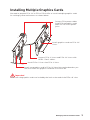 3
3
-
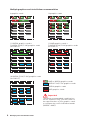 4
4
-
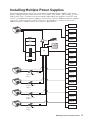 5
5
-
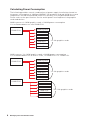 6
6
-
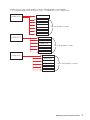 7
7
-
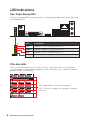 8
8
-
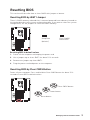 9
9
-
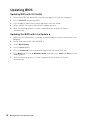 10
10
-
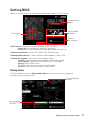 11
11
-
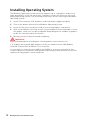 12
12
-
 13
13
-
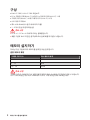 14
14
-
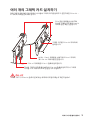 15
15
-
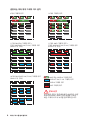 16
16
-
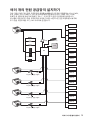 17
17
-
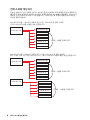 18
18
-
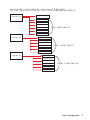 19
19
-
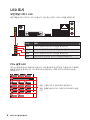 20
20
-
 21
21
-
 22
22
-
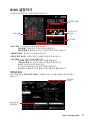 23
23
-
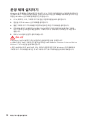 24
24
-
 25
25
-
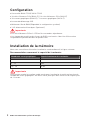 26
26
-
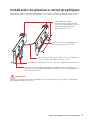 27
27
-
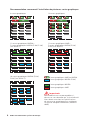 28
28
-
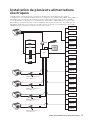 29
29
-
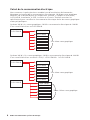 30
30
-
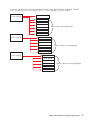 31
31
-
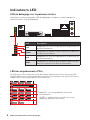 32
32
-
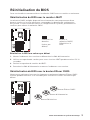 33
33
-
 34
34
-
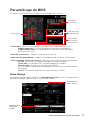 35
35
-
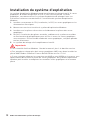 36
36
-
 37
37
-
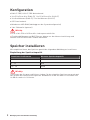 38
38
-
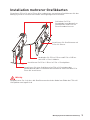 39
39
-
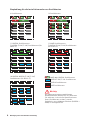 40
40
-
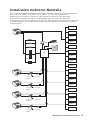 41
41
-
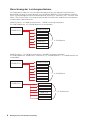 42
42
-
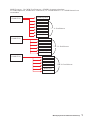 43
43
-
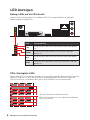 44
44
-
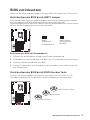 45
45
-
 46
46
-
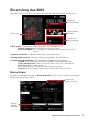 47
47
-
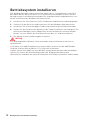 48
48
-
 49
49
-
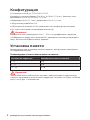 50
50
-
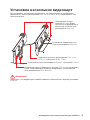 51
51
-
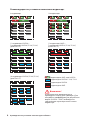 52
52
-
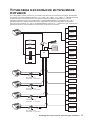 53
53
-
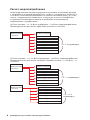 54
54
-
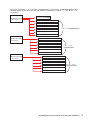 55
55
-
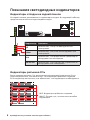 56
56
-
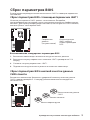 57
57
-
 58
58
-
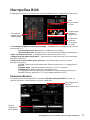 59
59
-
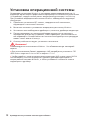 60
60
-
 61
61
-
 62
62
-
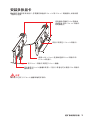 63
63
-
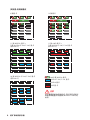 64
64
-
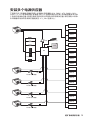 65
65
-
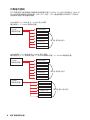 66
66
-
 67
67
-
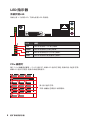 68
68
-
 69
69
-
 70
70
-
 71
71
-
 72
72
-
 73
73
-
 74
74
-
 75
75
-
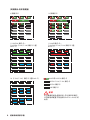 76
76
-
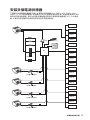 77
77
-
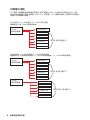 78
78
-
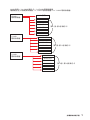 79
79
-
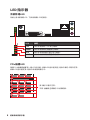 80
80
-
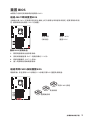 81
81
-
 82
82
-
 83
83
-
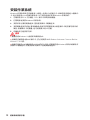 84
84
-
 85
85
-
 86
86
-
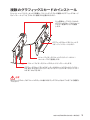 87
87
-
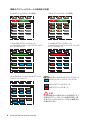 88
88
-
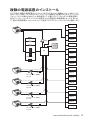 89
89
-
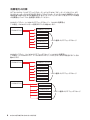 90
90
-
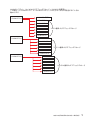 91
91
-
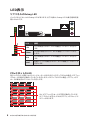 92
92
-
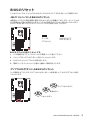 93
93
-
 94
94
-
 95
95
-
 96
96
-
 97
97
-
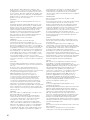 98
98
-
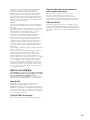 99
99
-
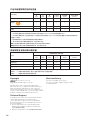 100
100
MSI 7B25 Le manuel du propriétaire
- Taper
- Le manuel du propriétaire
- Ce manuel convient également à
dans d''autres langues
- English: MSI 7B25 Owner's manual
- Deutsch: MSI 7B25 Bedienungsanleitung
- русский: MSI 7B25 Инструкция по применению
- 日本語: MSI 7B25 取扱説明書
Documents connexes
Autres documents
-
ASROCK Fatal1ty 990FX Professional Guide de démarrage rapide
-
ASROCK 990FX Extreme4 Guide de démarrage rapide
-
Nvidia Quadro RTX Guide de démarrage rapide
-
Nvidia Quadro GV100 NVLink Bridge Guide de démarrage rapide
-
ASROCK 970 Extreme4 Guide de démarrage rapide
-
Renishaw PSU3 Installation & User's Guide
-
Energizer Sunpack 180W Portable Solar Panel Mode d'emploi